Ultimate Guide för att ta bort eller återställa ett BIOS-lösenord
De flesta persondatorer har inte BIOS-lösenord eftersom funktionen måste aktiveras manuellt av någon. Men många företagsmaskiner har BIOS-lösenord av säkerhetsskäl och om du läser det här inlägget har du säkert insett att det inte är så lätt att bryta ett BIOS-lösenord.
Oavsett om du kan ladda operativsystemet eller inte, beror på hur många säkerhetsinställningar som har aktiverats. På de flesta moderna BIOS-system kan du ställa in ett lösenord för administratör, vilket helt enkelt begränsar åtkomst till BIOS-verktyget själv, men låter Windows ladda. Ett andra alternativ kallas vanligen Boot Up Password eller något liknande måste aktiveras för att du ska kunna se ett meddelande innan operativsystemet laddas.
Det är också värt att notera att du kanske måste öppna datorn för att försöka kringgå ett BIOS-lösenord och om du har ett skrivbord är det oftast mycket lättare. Det är inte bara lättare att öppna ett skrivbord, och det är också mycket lättare att hitta den komponent som behöver tas ut. I denna artikel kommer jag att nämna alla olika sätt du kan försöka kringgå ett BIOS-lösenord och förhoppningsvis kommer det att fungera.

Metod 1 - BIOS Password Backdoor
Det enklaste sättet att komma över ett BIOS-lösenord är att använda ett bakdörrslösenord. Om det framkallar någon form av Edward Snowden tankar, är du på rätt väg. Lyckligtvis och tyvärr är BIOS-lösenord inte särskilt väl skyddade och det är klart med tanke på att tekniker och andra kan hjälpa människor att komma in i sina datorer.
Det är bra för att det här förmodligen kommer att hjälpa dig att få tillgång till din dator, men det är dåligt, eftersom alla som tycker att ett BIOS-lösenord har gjort sin dator super säker är allvarligt fel.
Så de flesta BIOS-tillverkare har en felsäkerhet som visar vad som kallas en kontrollsumma för lösenordet när du har angett felaktigt lösenord mer än 3 gånger. Till exempel har jag en Acer-bärbar dator hemma och jag gick vidare och ställa in ett BIOS-lösenord och ange det felaktiga lösenordet tre gånger.
Efter tredje gången fick jag ett meddelande som säger System Disabled, men jag fick också ett nummer som visas strax under det här meddelandet.

Allt du behöver göra nu är att gå till en webbplats som heter BIOS-PW.org och skriv bara in det numret! Det ger dig en uppsättning lösenord för olika BIOS-märken som matchar kontrollsumman.
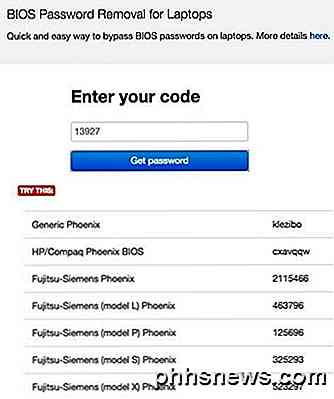
Jag försökte Generic Phoenix lösenordet på min bärbara dator och det fungerade! Det som är fantastiskt är att lösenordet jag hade lagt på BIOS inte ens var detsamma som det som anges på hemsidan, men det fungerade fortfarande. Utan att bli för teknisk, var anledningen till att det fungerade för att lösenordet som genereras av webbplatsen och mitt lösenord genererar samma kontrollsumma.
Oroa dig inte heller om det funktionshindrade systemet eftersom det bara är en skrämma taktik. Allt du behöver göra är att stänga av datorn och slå på den igen och du kommer att kunna skriva in BIOS-lösenordet igen utan några problem. Jag var ganska chockad hur lätt det fungerade, så det är det första du bör försöka innan du öppnar datorn.
Metod 2 - CMOS-batteri
De flesta datorer har ett litet batteri installerat på moderkortet kallat ett CMOS-batteri. Detta lilla batteri används för att hålla tiden och lagra BIOS-inställningar även när datorn inte har ström. Om du bestämmer dig för att ändra startordningen, inaktivera en USB-enhet eller ens ställa in ett BIOS-lösenord, skulle det vara meningslöst om inställningarna försvann när du stängde av datorn och kopplade den ur.
I äldre datorer var CMOS-batteriet ansvarigt för detta, men i nyare datorer lagras BIOS och inställningar i icke-flyktig lagring som flashminne eller EEPROM. Denna typ av lagring kräver ingen ström och har därför inga begränsningar som CMOS-batteriet. För det mesta används CMOS för att upprätthålla realtidsklockan för datorn.

I grund och botten är chanserna att arbeta på en modern dator ganska låg, men det är värt ett skott eftersom de andra alternativen är mer komplicerade. Du måste öppna din skrivbordsväska eller bärbara paneler och hitta det cirkulära silverbatteriet. Tack och lov är det lätt att upptäcka på grund av dess storlek och form.
Se till att du stänger av datorn helt, kopplar bort alla kablar och kopplar ur strömmen innan du gör det här. Använd något som en smörkniv eller en platt skruvmejsel för att slänga ut batteriet. Du kommer att vilja vänta minst 30 minuter innan du sätter i batteriet igen och kopplar allt tillbaka.
Tyvärr kanske du inte ens ser CMOS-batteriet på några bärbara datorer och nya stationära datorer. Gå vidare till nästa metod.
Metod 3 - Ändra bygel inställningar
Det tredje alternativet kommer förmodligen att vara den bästa chansen du har för att bli av med BIOS-lösenordet på moderna skrivbord och bärbara datorer om den första metoden inte fungerade. Om du har en bärbar dator kan du behöva ringa en tekniker eftersom du behöver fullständig åtkomst till moderkortet, vilket innebär att du måste ta hela saken i taget.
När du har tillgång till moderkortet måste du leta efter en specifik bygel. En bygel är i grunden ett antal stift som sticker ut ur moderkortet med en liten bit plast som täcker några av stiften. När du flyttar den där plasten för att täcka en annan uppsättning stiften, ändras inställningarna på moderkortet.
På de flesta moderkort, även de nya, bör du se en bygel med en etikett bredvid den för att rensa CMOS eller rensa lösenordet. Nu kan etiketten vara något av följande: CLR_CMOS, CLEAR CMOS, CLEAR, CLEAR RTC, JCMOS1, PWD, PSWD, PASSWORD, PASSWD, CLEARPWD och CLR.

Det finns många jumpers på moderkortet, så du måste söka för att hitta den rätta. Det bästa stället att titta är först runt moderkortets kanter. Om inte där, se nära CMOS-batteriet själv. Vanligtvis kommer jumperen att bestå av tre pinnar med två pinnar täckta. Du måste helt enkelt ta bort bygeln och täcka motstående två stiften.
Om t ex 1 och 2 täcks, måste du ta bort det och täcka tapparna 2 och 3. Om det bara finns två stift för bygeln, ta bara bort locket helt. På en bärbar dator kan du inte se hoppare, men duppbrytare istället. Allt du behöver göra här är att flytta strömbrytaren upp eller ner.

När du har ändrat jumperinställningen, fortsätt och starta datorn, kontrollera att lösenordet är borta och stäng sedan av det igen. Du kan sedan sätta tillbaka trucken i sin ursprungliga position.
Metod 4 - Standard BIOS-lösenord
Om inget annat har fungerat hittills kan du alltid försöka använda några generiska eller standardlösenord som ställts in av tillverkarna. I stället för att lista dem alla här, kolla in den här sidan som har en lista över alla standardlösenord.
Metod 5 - CMOSPwd
Om du har tur och lösenordet bara skyddar BIOS-verktyget och inte behöver starta Windows, kan du prova ett program från tredje part som försöker dekryptera lösenordet.
http://www.cgsecurity.org/wiki/CmosPwd
Programvaran fungerar med alla större märken som Phoenix, IMB, ACER, AMI BIOS, Compaq, Toshiba, etc.
Vid detta tillfälle är ditt enda alternativ att använda en professionell tjänst för att bryta BIOS-lösenordet. De har specialverktyg som de kan använda för att faktiskt ta bort BIOS-chipet från moderkortet och blinka det med en ny BIOS, därmed borttagning av lösenordet etc. Det kommer troligtvis att kosta dig var som helst från $ 100 till $ 500 beroende på företaget. Njut av!

Så här lägger du till webbplatslänkar till startmenyn för Windows 10
Startmenyn för Windows 10 är väldigt anpassningsbar. Lägg till webbplatskartor till din Start-meny och du kan snabbt komma åt dina favoritwebbplatser genom att klicka på en kakel. Det här fungerar med Microsoft Edge, Google Chrome eller någon annan webbläsare. Anvisningarna är dock lite annorlunda för varje webbläsare, så vi går igenom dem en efter en.

Fix "Kan inte installera programvaran för skrivare" på OS X
Nyligen anslutde jag en gammal HP Officejet Pro 8500 till mitt nätverk och försökte lägga till skrivaren i min Macbook Pro som körde OS X Mountain Lion. Jag kunde installera skrivarens böter på min dator, men när jag försökte lägga till skrivaren till OS X fick jag följande felmeddelande:Kan inte installera programvaran för HP Officejet Pro 8550-skrivaren eftersom den för närvarande inte är tillgänglig från programvaruuppdateringsservern.Efter att ha gjor



